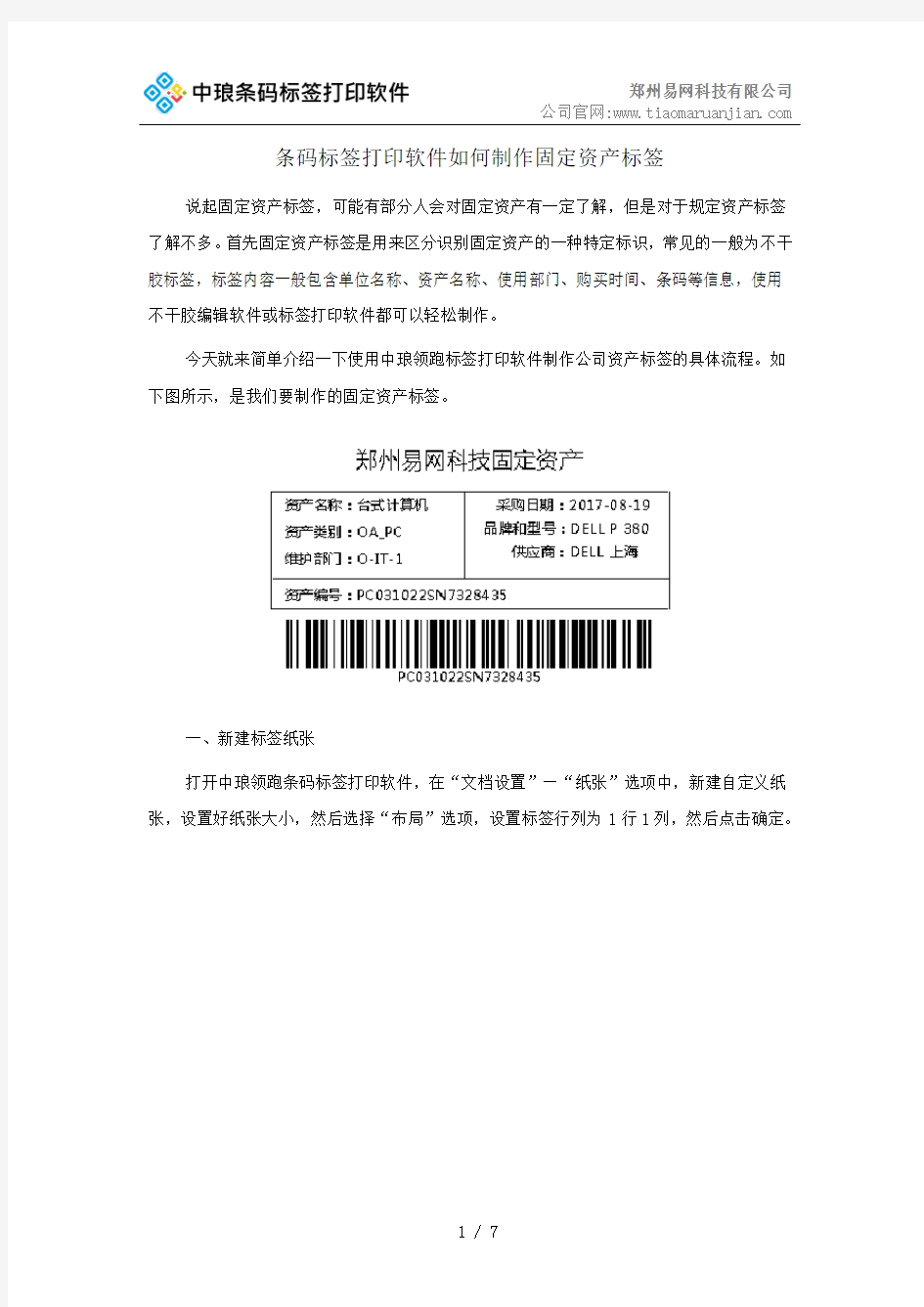
条码标签打印软件如何制作固定资产标签
- 格式:docx
- 大小:563.93 KB
- 文档页数:7
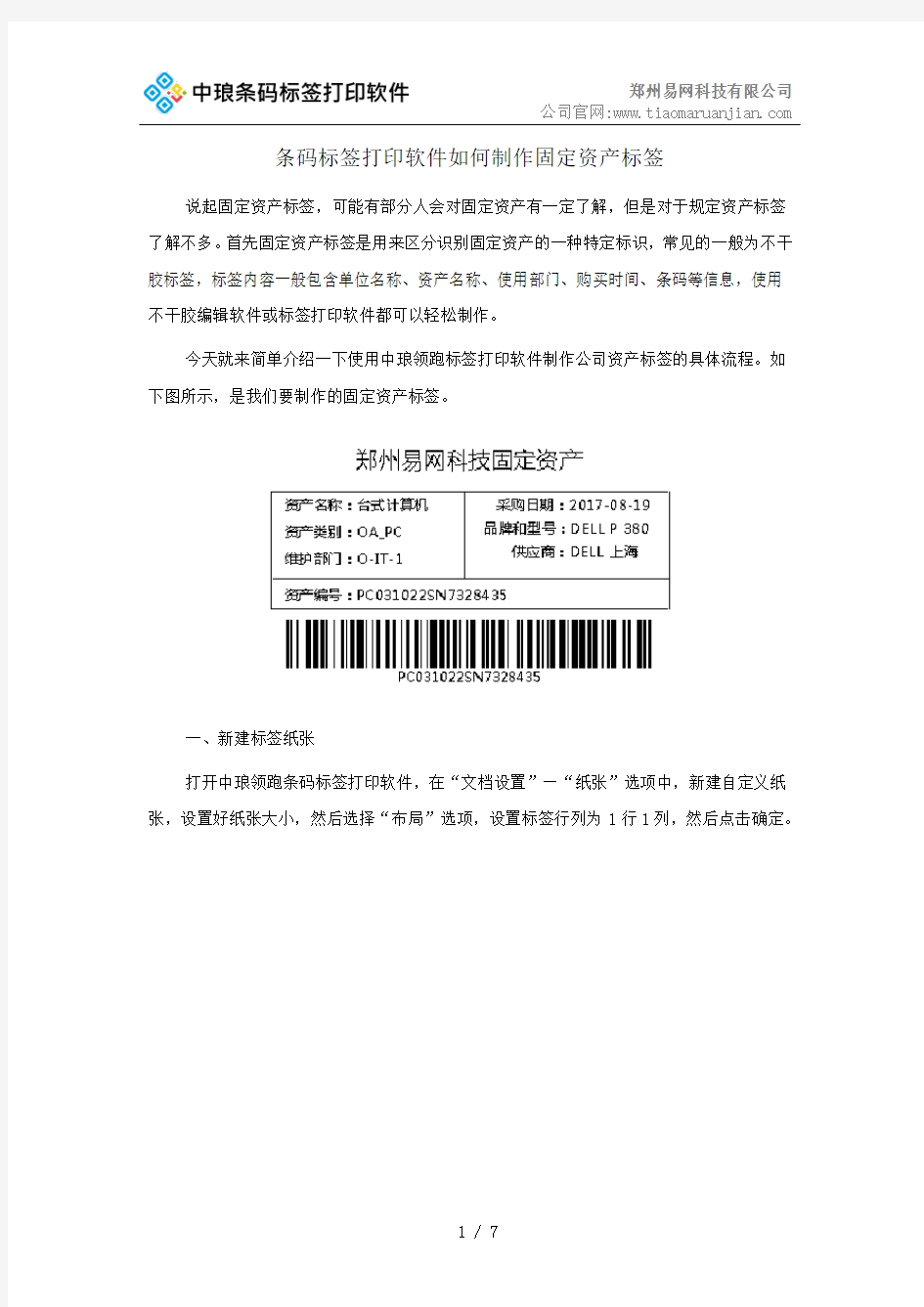
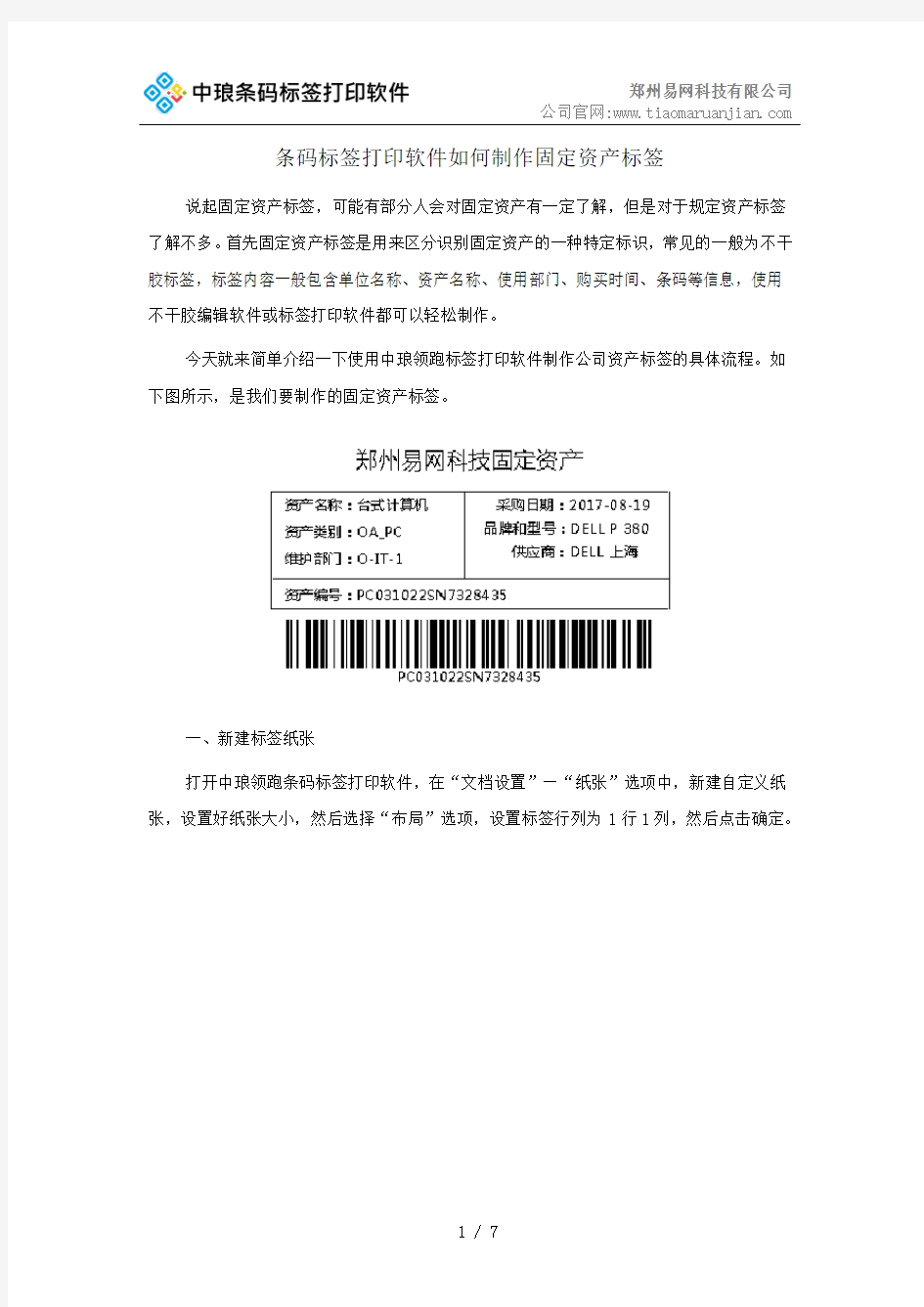
条码标签打印软件如何制作固定资产标签
说起固定资产标签,可能有部分人会对固定资产有一定了解,但是对于规定资产标签了解不多。首先固定资产标签是用来区分识别固定资产的一种特定标识,常见的一般为不干胶标签,标签内容一般包含单位名称、资产名称、使用部门、购买时间、条码等信息,使用不干胶编辑软件或标签打印软件都可以轻松制作。
今天就来简单介绍一下使用中琅领跑标签打印软件制作公司资产标签的具体流程。如下图所示,是我们要制作的固定资产标签。
一、新建标签纸张
打开中琅领跑条码标签打印软件,在“文档设置”—“纸张”选项中,新建自定义纸张,设置好纸张大小,然后选择“布局”选项,设置标签行列为1行1列,然后点击确定。
二、数据库设置
选择软件上方菜单栏中的“数据库设置”按钮,在弹出的窗口中,点击“添加”—“Excel 数据源”,在新弹出的数据源管理窗口中点击“浏览”按钮,找到数据库所在的文件位置并打开,然后点击“测试连接”,待下方“选择表”和“选择”字段栏内显示数据库内容时,表示数据库导入成功,此时点击“添加”按钮即可。
三、标签设计
利用软件左侧工具栏的“绘制普通文本”工具,在画布空白区域按次绘制出各个普通文本。双击文本进入“属性”窗口,可以修改相应的图形属性,在“数据源”选项中,先点击左侧数据对象栏中的减号按钮,删除默认数据对象,然后再点击加号按钮,添加新的数据对象,数据对象类型为“手动输入”,在输入框中添加固定不变的文本信息。
利用左侧工具栏中的“绘制线段”按钮,给标签内容添加一个表格。在绘制线段的同时,按住键盘“Shift”键,可以绘制出水平、垂直的线段。绘制完成后,再点击左侧工具栏的“绘制一维条码”按钮,在画布空白区域绘制出一个条形码,如图所示:
四、导入数据库
分别双击前面绘制好的普通文本、条形码,在弹出的属性窗口中,选择“数据源”选项,同上述操作一样,删除默认数据后添加新的数据对象,选择数据对象类型为“数据库导入”,在“列名”处选择相应的列名,然后点击“添加”按钮,就成功导入数据库了。
通过以上的描述和了解,相信大家应该对固定资产标签不那么陌生了,在标签设计过程中,标签内容可以根据具体的产品信息进行添加,和设置,中琅领跑条码打印软件中的条码类型也是都可以制作的。标签内容,标签样式设置都非常的灵活。感兴趣的用户可以登录右上角官网联系客服进行咨询。